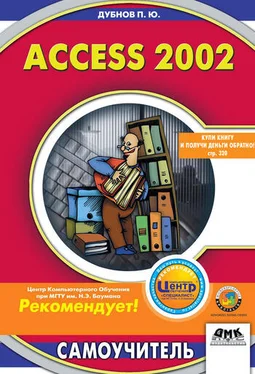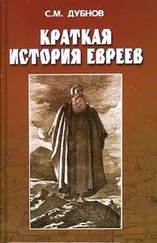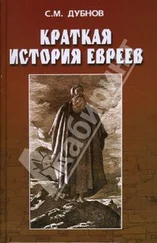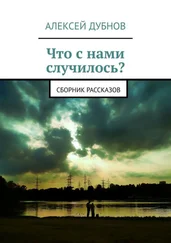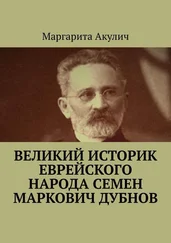Немного иначе создается кнопка, которая закрывает начальную форму, то есть позволяет выйти из формы в окно базы данных. В этом случае в окне мастера кнопок (см. рис. 4.19) в правом поле следует выбрать команду Закрыть форму.В появившемся окне (см. рис. 4.22) надо активизировать не Текст,а Рисунок.Тогда в правом поле этого окна появится ряд опций, среди которых нужно выбрать Выход.Когда вы завершите все описанные операции, кнопка закрытия начальной формы будет выглядеть так, как показано на рис. 4.27. Если щелкнуть по ней, Access закроет начальную форму и откроет окно базы данных.
Рис. 4.27
Итак, вы создали и кнопки для открытия всех форм, и кнопку закрытия начальной формы. Останется только дать ей имя, ведь до сих пор ее рабочее название – Формас каким-либо индексом (в нашем случае Форма5).Это очень просто сделать. Когда вы в первый раз захотите закрыть начальную форму, Access предложит назвать новую форму или согласиться с ее рабочим именем. Здесь вы и введете свое название – Контрольно-измерительные приборы.На рис. 4.27 показано, как будет выглядеть начальная форма по завершении всех описанных операций. Щелкнув по любой кнопке с именем этой формы, вы можете открыть ее.
Начальная форма при открытии базы данных или приложения
Чтобы база данных открывалась из начальной формы, нужна небольшая настройка. В меню Сервис(строка меню Access) следует активизировать опцию Параметры запуска.В появившемся диалоговом окне (см. рис. 4.28) щелкните по стрелке прокрутки в ячейке Вывод формы/страницы– откроется список. Выберите в нем имя начальной формы.
Рис. 4.28
Затем, чтобы при открытии базы данных на экран не выводилось ее окно, снимите флажок Окно базы данных.Это не лишает вас возможности открыть окно базы данных; достаточно воспользоваться кнопкой
на панели инструментов (см., например, рис. 4.27) или клавишей
F11.Еще одна существенная деталь: внесенные изменения, показанные на рис. 4.28, вступают в силу только при следующем открытии базы данных.
Построение запросов для отбора нужных данных
Одна из разновидностей запроса на выборку – фильтр на основе формы. Базой для него может служить любая заранее подготовленная форма. В качестве примера рассмотрим форму Приборы,которая показана на рис. 4.29. Она взята из реальной рабочей практики и содержит 173 записи, как видно из окна номера записи (пример такого окна показан в нижней части рис. 4.37).
Рис. 4.29
Чтобы произвести фильтрацию по полю Приборы,щелкните по кнопке
с помощью которой можно изменить фильтр, и все окна формы очистятся. Форма готова к работе в режиме фильтра (см. рис. 4.30).
Рис. 4.30
Выберите поле, где вы зададите условия отбора, которому должны удовлетворять записи, включаемые в итоговый набор записей. Установите два критерия: Назначение(в данном случае приборы для контроля кислотности) и Фирмы(нас интересуют лишь те приборы, которые выпускаются фирмой ORION).
Сначала задайте условие для поля Назначение.Справа от него находится стрелка прокрутки. Щелкните по ней, и на фоне формы появится список назначений (см. рис. 4.31). Выберите опцию Измерение кислотности,и этот критерий будет зафиксирован в поле.
Рис. 4.31
Точно так же задайте в поле Фирмыпозицию ORION.В результате в двух полях формы появятся установленные вами условия, или критерии отбора (см. рис. 4.32). Это будет соответствовать логической схеме «И».
Рис. 4.32
Если вы хотите сохранить записи, отобранные в результате запроса, щелкните по кнопке
(Сохранить в виде запроса) на панели инструментов. На экране появится окно Сохранить в виде запроса,в котором предлагается имя сохраняемого запроса. Либо согласитесь с предлагаемым названием, либо введите новое. Во втором случае программа может сообщить, что запрос с таким названием уже существует. Тогда замените предыдущий запрос. Кнопка возникает на панели инструментов только на данном этапе работы, поэтому щелкнуть по ней надо именно здесь.
Теперь можно выполнить подготовленный запрос. Для этого щелкните по кнопке
(Применение фильтра). В полях формы появятся значения полей одной из отобранных записей (см. рис. 4.33). Это будет та же самая форма Записи,но содержащая все данные (см. поле номера записи), которые были отобраны на основе заданного фильтра. В поле номера появившейся записи вы увидите ее номер и общее количество отобранных (отфильтрованных) записей.
Читать дальше
Конец ознакомительного отрывка
Купить книгу